ສາລະບານ
ໃນບົດສອນນີ້, ທ່ານຈະໄດ້ຮຽນຮູ້ວິທີການປ່ຽນຂໍ້ຄວາມໃນ Adobe Illustrator ໄດ້ຢ່າງງ່າຍດາຍ. ພວກເຮົາຫຼາຍຄົນ (ແມ່ນ, ລວມທັງຕົວຂ້ອຍເອງ) ອາດຈະສັບສົນໂດຍຕົວເລືອກ Text Wrap ແລະແນວຄວາມຄິດຂອງຂໍ້ຄວາມ warp. ນັ້ນແມ່ນເຂົ້າໃຈໄດ້ທັງຫມົດເພາະວ່າມັນເບິ່ງຄືວ່າທາງເລືອກທີ່ຈະເລືອກ.
ທ່ານຈະເຫັນຕົວເລືອກ Wrap Text ເມື່ອທ່ານຄລິກ Object ຈາກເມນູດ້ານເທິງ, ແຕ່ນັ້ນບໍ່ແມ່ນບ່ອນທີ່ທ່ານຄວນໄປ. ແທນທີ່ຈະ, ທ່ານຈະໄປຫາທາງເລືອກ Envelope Distort .

ຈາກ Object > Envelope Distort , ທ່ານຈະເຫັນສາມທາງເລືອກເຫຼົ່ານີ້: Make with Warp, Make with Mesh, ແລະ Make with Top Object.

ຂ້ອຍຈະສະແດງວິທີການ warp ຂໍ້ຄວາມໂດຍໃຊ້ Make with Warp ແລະ Make with Top Object . Make with Warp ມີບາງຮູບແບບ warp ທີ່ຕັ້ງໄວ້ລ່ວງໜ້າ ແລະ Make with Top Object ຊ່ວຍໃຫ້ທ່ານປ່ຽນຂໍ້ຄວາມເປັນຮູບຮ່າງໃດກໍໄດ້.
ໝາຍເຫດ: ພາບໜ້າຈໍທັງໝົດຈາກບົດເຝິກຫັດນີ້ແມ່ນເອົາມາຈາກ Adobe Illustrator 2022 ລຸ້ນ Mac. Windows ຫຼືຮຸ່ນອື່ນໆສາມາດມີລັກສະນະແຕກຕ່າງກັນ.
ວິທີ 1: ເຮັດດ້ວຍ Warp
ຕ້ອງການເພີ່ມເອັບເຟັກຂໍ້ຄວາມເພື່ອເຮັດໃຫ້ຂໍ້ຄວາມຂອງທ່ານມ່ວນຂຶ້ນບໍ? ນີ້ແມ່ນວິທີທີ່ໄວທີ່ສຸດທີ່ຈະເຮັດມັນ. ມີ 15 ຮູບແບບ warp ທີ່ຕັ້ງໄວ້ລ່ວງໜ້າຈາກຕົວເລືອກ Make with Warp ທີ່ທ່ານສາມາດນຳໃຊ້ກັບຂໍ້ຄວາມຂອງທ່ານໄດ້ໂດຍກົງ.
ຂັ້ນຕອນທີ 1: ເພີ່ມຂໍ້ຄວາມໃສ່ເອກະສານ Illustrator ຂອງທ່ານແລະເຮັດຊ້ໍາຂໍ້ຄວາມຫຼາຍໆຄັ້ງເພື່ອໃຫ້ທ່ານສາມາດເຫັນຜົນກະທົບຂອງ warp ຮຸ່ນທີ່ແຕກຕ່າງກັນ. ມັນຍັງງ່າຍຂຶ້ນສໍາລັບທ່ານທີ່ຈະແກ້ໄຂຂໍ້ຄວາມ.

ຂັ້ນຕອນ 2: ເລືອກຂໍ້ຄວາມ, ໄປທີ່ເມນູເທິງຫົວ ແລະເລືອກ Object > Envelop Distort > ເຮັດດ້ວຍ Warp .

ຮູບແບບເລີ່ມຕົ້ນແມ່ນ Arc ລວງນອນທີ່ມີ 50% ງໍ.

ທ່ານສາມາດຄລິກໃສ່ເມນູເລື່ອນລົງ ຮູບແບບ ເພື່ອເບິ່ງຕົວເລືອກຮູບແບບເພີ່ມເຕີມ.
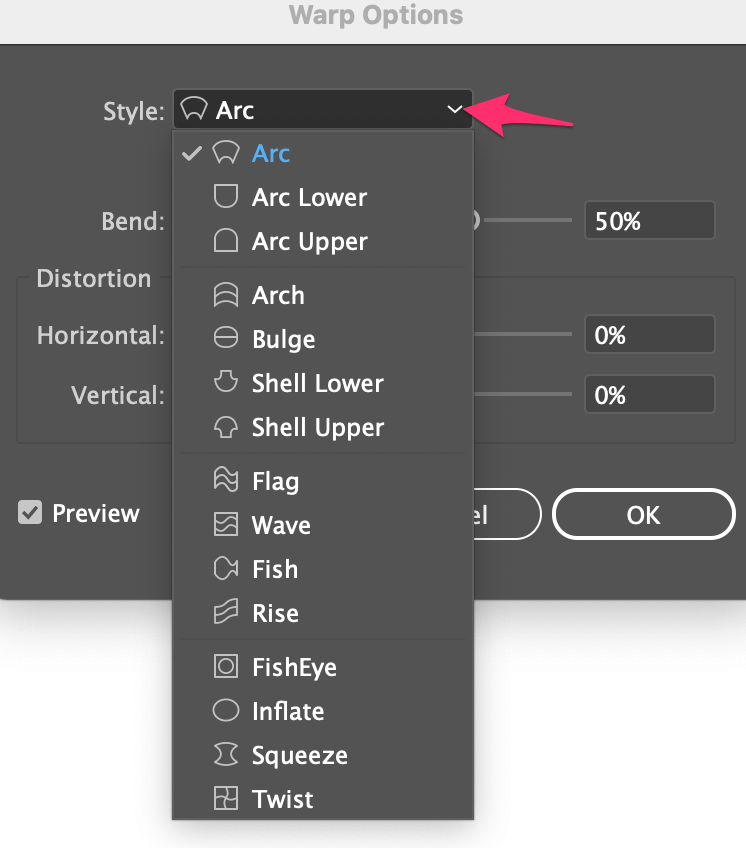
ນີ້ແມ່ນແຕ່ລະຕົວເລືອກສະໄຕນ໌ເບິ່ງເປັນຄ່າເລີ່ມຕົ້ນ:

ທ່ານສາມາດປັບງໍຫຼືປ່ຽນການປະຖົມນິເທດ. ນອກນັ້ນທ່ານຍັງສາມາດບິດເບືອນຂໍ້ຄວາມໂດຍການຍ້າຍສະໄລ້ແນວນອນຫຼືແນວຕັ້ງຈາກພາກສ່ວນການບິດເບືອນ.

ຂັ້ນຕອນທີ 3: ເມື່ອໃດກໍຕາມທີ່ທ່ານມີຄວາມສຸກກັບຮູບແບບຂໍ້ຄວາມ, ໃຫ້ຄລິກໃສ່ OK ແລະຂໍ້ຄວາມຂອງທ່ານຈະ warped.

ເຄັດລັບພິເສດ: ຖ້າທ່ານຕ້ອງການປ່ຽນສີຂໍ້ຄວາມ, ທ່ານສາມາດຄລິກສອງເທື່ອໃສ່ຂໍ້ຄວາມເພື່ອແກ້ໄຂ.

ວິທີ 2: ສ້າງດ້ວຍວັດຖຸສູງສຸດ
ບໍ່ສາມາດຊອກຫາຮູບແບບທີ່ເຈົ້າມັກຈາກຕົວເລືອກ warp ທີ່ຕັ້ງໄວ້ກ່ອນບໍ? ນອກນັ້ນທ່ານຍັງສາມາດ warp ຂໍ້ຄວາມເຂົ້າໄປໃນຮູບຮ່າງທີ່ກໍາຫນົດເອງ.
ຂັ້ນຕອນ 1: ພິມຂໍ້ຄວາມທີ່ທ່ານຕ້ອງການປ່ຽນເປັນຮູບຮ່າງ.

ຂັ້ນຕອນ 2: ສ້າງຮູບຮ່າງ. ສິ່ງທີ່ສໍາຄັນທີ່ສຸດທີ່ຕ້ອງຈື່ແມ່ນວ່າຮູບຮ່າງທີ່ທ່ານສ້າງຕ້ອງເປັນເສັ້ນທາງທີ່ປິດ. ຖ້າທ່ານໃຊ້ເຄື່ອງມືປາກກາເພື່ອສ້າງຮູບຮ່າງ, ໃຫ້ແນ່ໃຈວ່າທ່ານເຊື່ອມຕໍ່ຈຸດສະມໍທໍາອິດແລະສຸດທ້າຍ.

ຂັ້ນຕອນທີ 3: ເລືອກຮູບຮ່າງ, ຄລິກຂວາແລ້ວເລືອກ ຈັດລຽງ > ນຳມາທາງໜ້າ . ຖ້າຮູບຮ່າງຖືກສ້າງຫຼັງຈາກຂໍ້ຄວາມ, ມັນຄວນຈະຢູ່ເທິງອັດຕະໂນມັດ.

ຂັ້ນຕອນ 4: ເລືອກທັງສອງ.ຮູບຮ່າງ ແລະຂໍ້ຄວາມ, ໄປທີ່ເມນູເທິງຫົວ, ແລະເລືອກ Object > Envelop Distort > Make with Top Object .


ຮູບຮ່າງບໍ່ຈໍາເປັນຕ້ອງວາງໄວ້ເທິງຂອງຂໍ້ຄວາມ, ໃນເວລາທີ່ທ່ານເລືອກທັງສອງແລະເລືອກ ເຮັດດ້ວຍວັດຖຸທາງເທິງ , ມັນຈະ warp ຂໍ້ຄວາມອັດຕະໂນມັດເຂົ້າໄປໃນ. ອອບເຈັກທີ່ເລືອກ.

ນັ້ນແມ່ນມັນ
ທ່ານສາມາດສ້າງເອັບເຟັກຂໍ້ຄວາມເຢັນໆໂດຍການປ່ຽນຂໍ້ຄວາມ, ບໍ່ວ່າຈະໃຊ້ຮູບແບບເລີ່ມຕົ້ນ ຫຼືຮູບຮ່າງທີ່ກຳນົດເອງ. ສິ່ງທີ່ສໍາຄັນທີ່ສຸດທີ່ຈະຈື່ຈໍາໃນເວລາທີ່ທ່ານໃຊ້ Make with Top Object ແມ່ນເພື່ອໃຫ້ແນ່ໃຈວ່າຮູບຮ່າງ / ວັດຖຸຢູ່ເທິງສຸດຂອງຂໍ້ຄວາມ.

